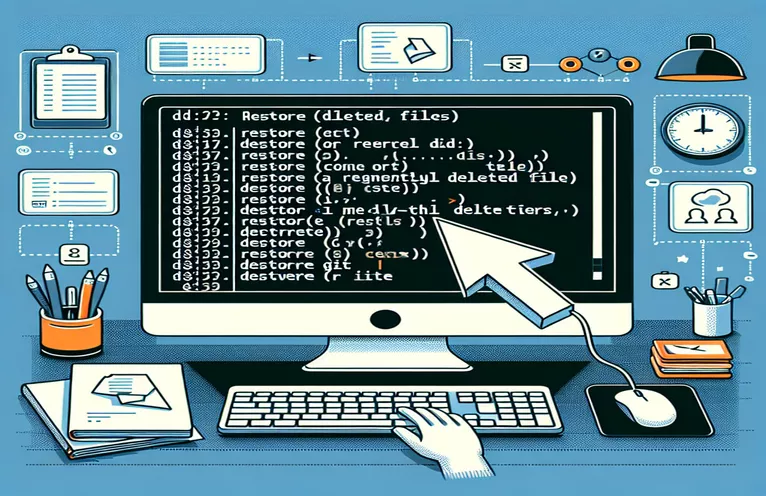Oporavak izbrisanih datoteka iz Gita
Rad s Git spremištima često uključuje upravljanje promjenama datoteka, uključujući brisanja. Slučajna ili namjerna brisanja mogu dovesti do situacija u kojima trebate oporaviti određenu datoteku nakon što je pohranjena i naknadno uklonjena. Razumijevanje kako učinkovito pronaći i vratiti izbrisane datoteke ključno je za održavanje integriteta vašeg projekta.
U ovom vodiču ćemo istražiti proces lociranja urezivanja koji je izbrisao datu datoteku i vraćanja iste u vašu radnu kopiju. Slijedeći ove korake, možete osigurati da se važne datoteke nikad ne izgube trajno, bez obzira na broj obveza izvršenih od brisanja.
| Naredba | Opis |
|---|---|
| git log --diff-filter=D --summary | Prikazuje zapise predaje koji uključuju brisanja datoteka, prikazujući sažetak promjena. |
| grep "filename.txt" | Filtrira izlaz kako bi pronašao određeni filename.txt u zapisnicima predaje. |
| awk '{print $1}' | Ekstrahira prvo polje iz filtriranog izlaza, a to je raspršivanje izvršenja. |
| git checkout <commit-hash>^ -- filename.txt | Provjerava obrisanu datoteku iz nadređenog urezivanja navedenog raspršivanja uvrštavanja. |
| subprocess.check_output() | Izvodi naredbu u ljusci i vraća njezin izlaz, korišten u Python skriptama. |
| subprocess.run() | Izvršava naredbu u ljusci, koja se koristi u Python skriptama za pokretanje git naredbi. |
Razumijevanje i korištenje Git naredbi za vraćanje izbrisanih datoteka
Gore navedene skripte osmišljene su kako bi korisnicima pomogle u učinkovitom pronalaženju i vraćanju izbrisanih datoteka u Git repozitorij. Prva skripta koristi git log --diff-filter=D --summary naredba, koja prikazuje sažetak obveza koje uključuju brisanja. Ova naredba je uparena sa grep "filename.txt" za filtriranje izlaza i lociranje određenog brisanja datoteke pod nazivom filename.txt. The awk '{print $1}' naredba se zatim koristi za ekstrahiranje raspršivanja izvršenja iz filtriranog izlaza. S identificiranim hashom izvršenja, skripta koristi git checkout <commit-hash>^ -- filename.txt da biste vratili datoteku iz nadređenog predavanja brisanja. Na kraju, obnovljena datoteka se dodaje natrag u pripremno područje i počinje koristiti git add filename.txt i git commit -m "Restore filename.txt".
Osim toga, skripte pokazuju kako automatizirati te procese pomoću Bash-a i Pythona. Bash skripta pojednostavljuje korake u jednu izvršnu datoteku. Provjerava je li naziv datoteke naveden, traži raspršivanje predaje, vraća datoteku i predaje promjene. Slično, Python skripta koristi subprocess.check_output() za pokretanje naredbi ljuske i snimanje njihovih rezultata. Obrađuje povijest predaje kako bi pronašao brisanje, a zatim koristi subprocess.run() za izvršavanje naredbi za odjavu, dodavanje i predaju. Ove skripte naglašavaju važnost razumijevanja naprednih značajki Gita i načina na koji skriptiranje može automatizirati zadatke koji se ponavljaju, olakšavajući programerima upravljanje njihovim spremištima i učinkovito obnavljanje važnih datoteka.
Pronalaženje izvršenja koje je izbrisalo datoteku
Korištenje Git naredbenog retka
# To find the commit that deleted a specific file, use git log with path filter:git log --diff-filter=D --summary | grep "filename.txt"# This command will output the commit hash where the file was deleted.# Note the commit hash for later use.
Vraćanje obrisane datoteke iz urezivanja
Korištenje Git naredbenog retka
# Once you have the commit hash, use git checkout to restore the file:git checkout <commit-hash>^ -- filename.txt# The caret (^) symbol is used to refer to the parent commit of the deletion commit.# This command will restore filename.txt to your working directory.# Add the file back to the staging area:git add filename.txt# Commit the restoration:git commit -m "Restore filename.txt"# Now, the file is restored to your repository.
Automatiziranje procesa restauracije pomoću skripte
Korištenje Bash skripte
#!/bin/bash# Script to find and restore a deleted file in a Git repositoryif [ -z "$1" ]; thenecho "Usage: $0 <filename>"exit 1fiFILENAME=$1COMMIT_HASH=$(git log --diff-filter=D --summary | grep "$FILENAME" | awk '{print $1}')if [ -z "$COMMIT_HASH" ]; thenecho "File not found in commit history."exit 1figit checkout ${COMMIT_HASH}^ -- $FILENAMEgit add $FILENAMEgit commit -m "Restore $FILENAME"echo "File $FILENAME has been restored and committed."
Vraćanje obrisane datoteke pomoću Pythona
Korištenje Python skripte
import subprocessimport sysif len(sys.argv) != 2:print("Usage: python restore_file.py <filename>")sys.exit(1)filename = sys.argv[1]log_output = subprocess.check_output(["git", "log", "--diff-filter=D", "--summary"])log_output = log_output.decode("utf-8")commit_hash = Nonefor line in log_output.splitlines():if filename in line:commit_hash = line.split()[1]breakif not commit_hash:print(f"File {filename} not found in commit history.")sys.exit(1)subprocess.run(["git", "checkout", f"{commit_hash}^", "--", filename])subprocess.run(["git", "add", filename])subprocess.run(["git", "commit", "-m", f"Restore {filename}"])print(f"File {filename} has been restored and committed.")
Ovladavanje obnavljanjem datoteka u Git spremištima
Kada radite s Git spremištima, uobičajeno je naići na scenarije u kojima su datoteke izbrisane i potrebno ih je kasnije vratiti. Osim korištenja Git naredbi za pronalaženje i vraćanje izbrisanih datoteka, bitno je razumjeti temeljne mehanizme i dodatne alate koji mogu pomoći u ovom procesu. Git pruža nekoliko naprednih značajki kao što je reflog, koji vodi evidenciju svih promjena napravljenih na vrhu grana i drugim referencama. Korištenje git reflog može pomoći u praćenju svih izvršenih radnji, uključujući brisanja, čak i nakon što su skupljeni u smeće. Ova naredba je posebno korisna za pronalaženje obveza koje su izmijenjene ili izgubljene zbog resetiranja, odjavljivanja i drugih složenih operacija.
Još jedan ključni aspekt je korištenje Git aliasa za pojednostavljenje ponovljenih zadataka. Na primjer, stvaranje pseudonima za niz naredbi potrebnih za pronalaženje i vraćanje izbrisanih datoteka može uštedjeti vrijeme i smanjiti pogreške. Git također podržava različita grafička korisnička sučelja (GUI) i alate kao što su GitKraken, SourceTree i Git Extensions, koji pružaju vizualni prikaz povijesti predaja, što olakšava prepoznavanje i vraćanje izbrisanih datoteka. Korištenjem ovih alata i naredbi, programeri mogu održavati čist i učinkovit tijek rada, osiguravajući da se kritične datoteke ne izgube trajno i da se mogu brzo oporaviti kada je to potrebno.
Često postavljana pitanja o vraćanju izbrisanih datoteka u Git
- Kako mogu saznati kada je datoteka izbrisana u Gitu?
- Možeš koristiti git log --diff-filter=D --summary | grep "filename.txt" da biste pronašli commit koji je izbrisao datoteku.
- Mogu li vratiti obrisanu datoteku ako ne znam raspršivanje izvršenja?
- Da, možete potražiti obvezu brisanja pomoću git log ili git reflog pronaći potreban hash.
- Čemu služi simbol umetanja (^) u git checkout <commit-hash>^ -- filename.txt?
- Simbol umetanja odnosi se na roditeljsko uvrštavanje navedenog raspršivanja uvrštavanja.
- Postoji li automatizirani način vraćanja izbrisanih datoteka u Gitu?
- Da, možete koristiti skripte kao što su Bash ili Python za automatizaciju procesa pronalaženja i vraćanja izbrisanih datoteka.
- Kako mogu dodati obnovljenu datoteku natrag u svoje spremište?
- Nakon vraćanja datoteke, koristite git add filename.txt i git commit -m "Restore filename.txt" da ga dodate natrag u spremište.
- Što je git reflog koristi za?
- Koristi se za bilježenje svih promjena napravljenih na vrhu grana i drugih referenci, pomažući u praćenju svih radnji.
- Mogu li koristiti GUI za vraćanje izbrisanih datoteka u Gitu?
- Da, alati kao što su GitKraken, SourceTree i Git Extensions pružaju vizualni način upravljanja i vraćanja datoteka.
- Što je alias u Gitu i kako može pomoći?
- Git alias je prečac za duže naredbe. Može pojednostaviti zadatke koji se ponavljaju i učiniti proces vraćanja datoteka učinkovitijim.
Završne misli o obnavljanju Git datoteke
Uspješno vraćanje izbrisane datoteke u Git repozitorij zahtijeva razumijevanje kako pratiti unatrag kroz svoju povijest predaje da biste pronašli točku brisanja. Korištenje naredbi kao što su git log i git checkout, ili čak automatizacija sa skriptama, pojednostavljuje ovaj proces. Ovladavanje ovim tehnikama osigurava da se važne datoteke mogu učinkovito oporaviti, čuvajući integritet i kontinuitet vašeg projekta.